Postavljanje trajne početne web stranice korisnicima pGine
 PGina je sjajan komad softvera, ali ukoliko koristimo ovaj način autentikacije korisnika, možda naiđdemo na situaciju kada terbamo dodatna podešavanja na sustavu. U našem slučaju trebali smo novim studentima olakšati pronalaženje bibliografske baze podataka Fakulteta.
PGina je sjajan komad softvera, ali ukoliko koristimo ovaj način autentikacije korisnika, možda naiđdemo na situaciju kada terbamo dodatna podešavanja na sustavu. U našem slučaju trebali smo novim studentima olakšati pronalaženje bibliografske baze podataka Fakulteta.
Potrebno je napraviti da se prilikom startanja Chromea ili Firefoxa odmah prikaže željena stranica. Naime, prilikom odjave s računala pGina briše sve promjene unutar profila, pa je tako nemoguće postaviti Start Up stranicu, a da on preživi odjavu korisnika. Odjavom s računala cijeli profil se briše, kao i eventualni podaci koje je student pohranio na tom računalu (iako postoji upzorenje o tome).
Na svim računalima instalirani su uobičajeni web preglednici (plus ugrađeni Microsoftov internet preglednik), Mozilla Firefox i Google Chrome.
Postupak podešavanja i postavljanja početne web stranice objasnit ćemo za preglednike Firefox i Google Chrome, jer ugrađeni internet preglednik zahtjeva Active Directory.
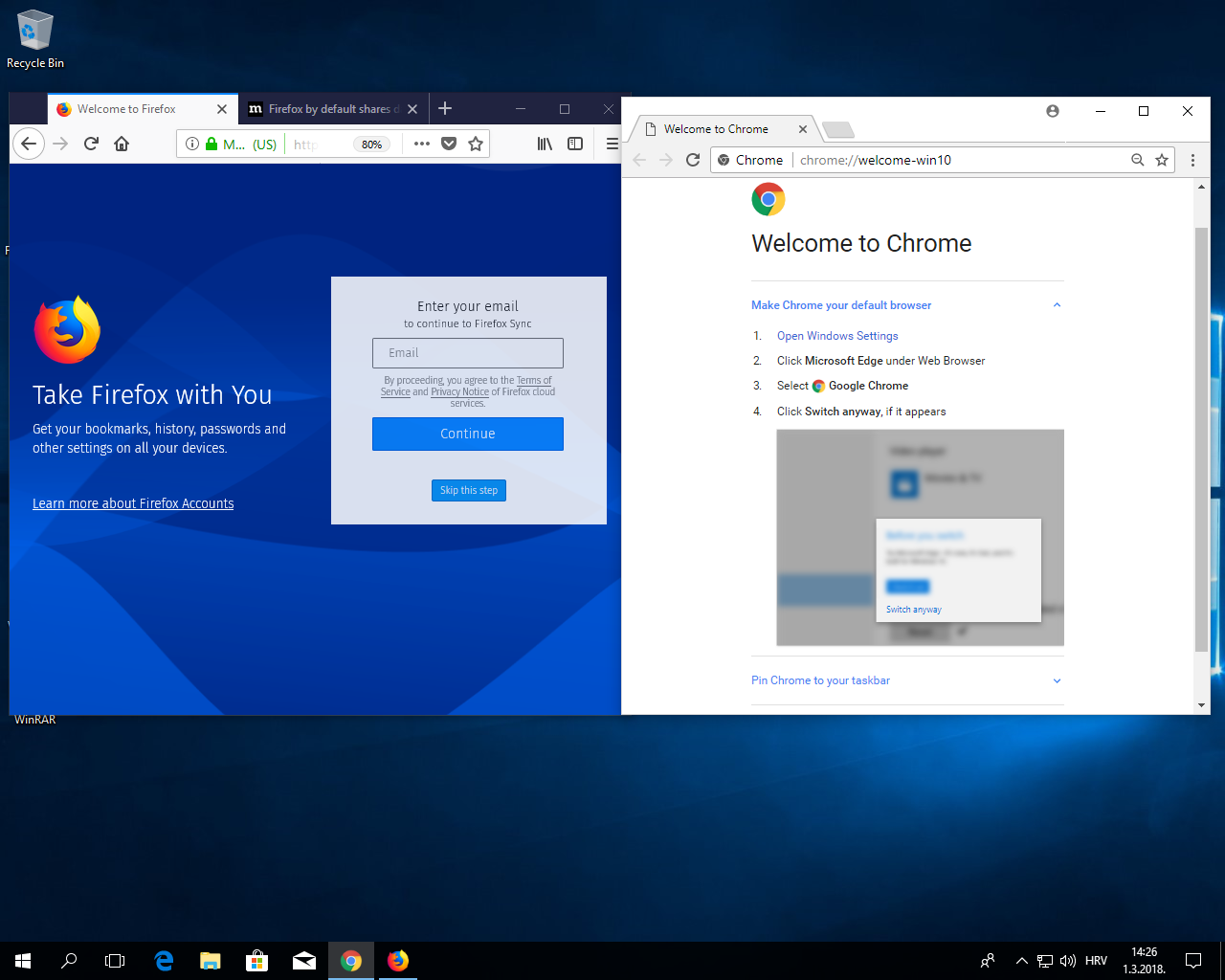
Kako je gore napomenuto, studenti se prijavljuju s AAI@Edu.hr korisničkim identitetom, a na svim računalima instalirana je pGina.
PGina je podešena na način da se nakon odjave briše korisnički profil, što ima posljedicu da se preglednik uvijek pokreće s osnovnim postavkama (Welcome Screen).
Upute za Firefox:
Procedura za Firefox sastoji se od kreiranje sljedećih datoteka:
- override.ini
- local-settings.js
- mozilla.cfg (popis opcija za konfiguraciju možete dobiti upisom "about:config")
U datoteku "override.ini" treba upisati:
[XRE]
//ne prikazuje se "Import Wizard"
EnableProfileMigrator=0
U datoteka "local-settings.js" (prva linija mora započeti s komentarom, odnosno znakovima //):
//
//omogućavamo korisniku da radi izmjene u Firefoxu za vrijeme //trajanje njegovog profila, nakon odjave sve se poništava
pref("general.config.obscure_value", 0);
pref("general.config.filename", "mozilla.cfg");
U datoteku "mozilla.cfg" upisujemo (ne zaboravimo, prvi redak mora započeti s //)
//ne prikazuj "WhatsNew" prilikom prvog pokretanja
pref("browser.rights.3.shown", true);
// ne prikazuj "know your rights'
pref("browser.rights.3.shown", true);
//ne pitaj za default browser
pref("browser.shell.ceckDefaultBrowser", false);
pref("browser.startup.homepage_override.mstone","ignore");
//postavi osnovnu stranicu (primjerice: webserver.domena.hr)
pref("browser.startup.homepage", "http://161.53.XXX.YYY");
Nakon kreiranja ovih datoteka, moramo ih iskopirati na točno određena mjesta unutar Windows datotečnog sustava.
Datoteku local-settings.js kopiramo u:
c:\Program files\Mozilla Firefox\defaults\pref
a datoteku "override.ini" i "mozilla.cfg" u:
c:\Program files\Mozilla Firefox
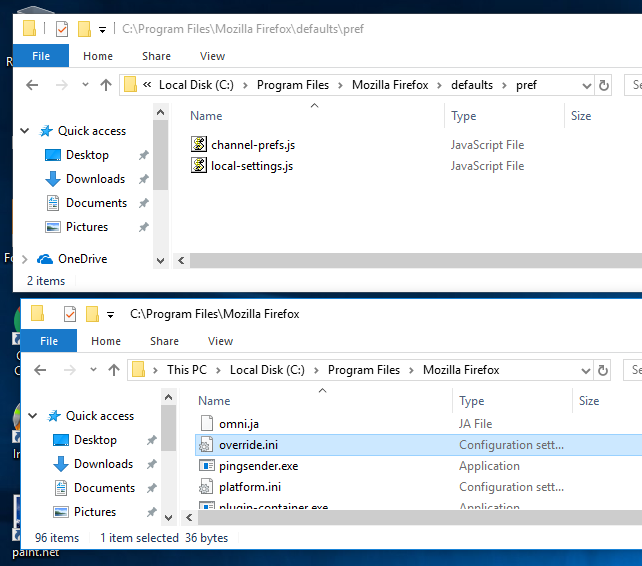
Pokrenimo Firefox, ako je sve u redu, treba se učitati stranica postavljenja u konfiguracijskoj datoteci "mozilla.cfg" (na primjer, svima poznata web stranica https://sysportal.carnet.hr):
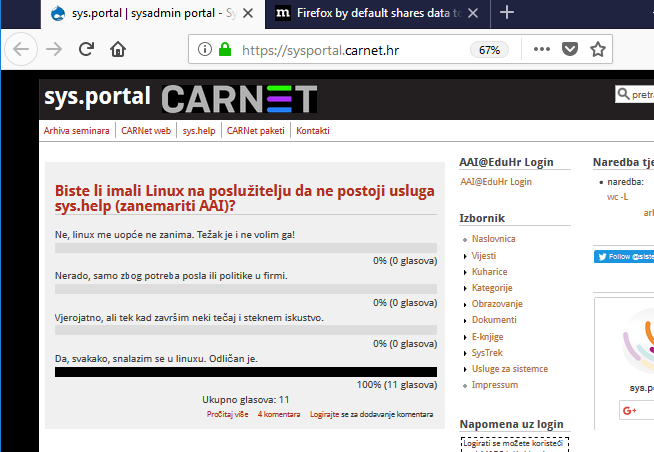
Upute za Google Chrome
Slično kao i kod Mozille, Chrome kod prvog pokretanja prikazuje "Welcome to Chrome" stranicu:
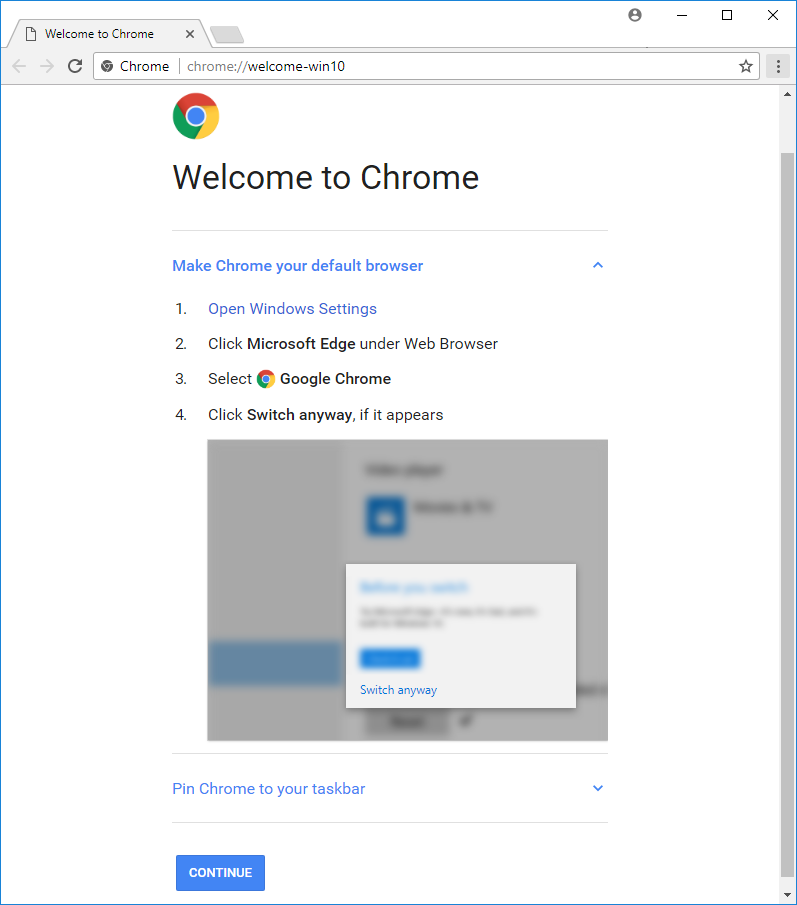
Za razliku od Mozille, u Chrome-u je dovoljno izmjeniti samo jednu datoteku koja se zove "master_preferences".
Naime, Chrome prilikom prvog pokretanja kreira datoteku "Preferences" u korisnikovom direktoriju (mapi). Radi se o tekstualnoj datoteci s JSON kodom (JavaScript Object Notation). Kako bi zaobišli kreiranje datoteke "Preferences" za svakog korisnika izmjenit ćemo datoteku "master_preferences" i kopirati u direktorij: /
C:\Program Files\Google\Chrome\Application\
U datoteku "master_preferences" upišemo sljedeće:
{
"homepage": "http://161.53.XXX.YYY",
"homepage_is_newtabpage": false,
"browser": {
"show_home_button": true
},
"bookmark_bar": {
"show_on_all_tabs": true
},
"distribution": {
"skip_first_run_ui": true,
"import_search_engine": false,
"import_history": false,
"create_all_shortcuts": false,
"do_not_launch_chrome": true,
"make_chrome_default": false
},
"first_run_tabs": [
"http://161.53.XXX.YYY"
]
}Same opcije unutar datoteke su prilično jasne i prepoznatljive, te ih nije potrebno dodatno pojašnjavati.
Datoteku treba kopirati u gore spomenuti direktorij (možete napraviti "Replace" datoteke). Pokrećemo Chrome, i ako je sve dobro napravljeno, prilikom prvog pokretanja trebamo dobiti željenu web stranicu.
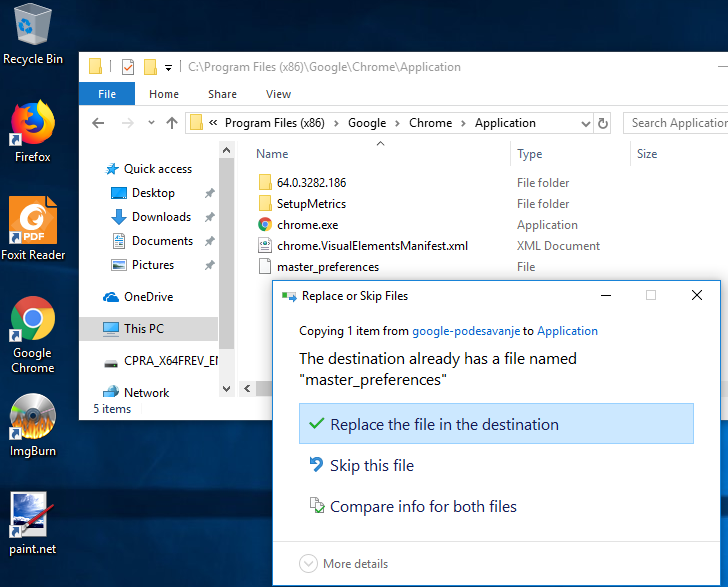
Pokrećemo Chrome, i ako je sve dobro napravljeno, prilikom prvog pokretanja trebamo dobiti željenu web stranicu.
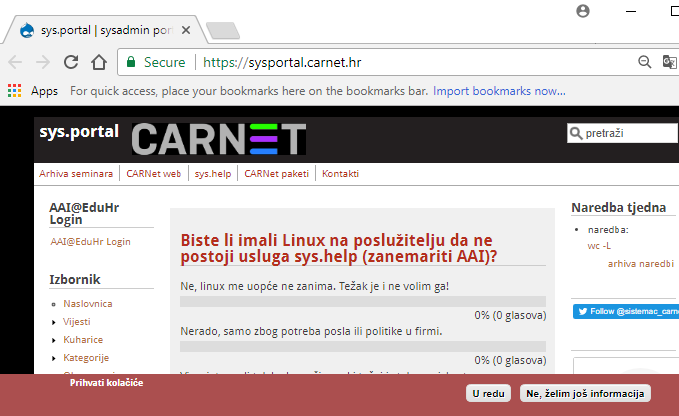
- Logirajte se za dodavanje komentara
- Inačica za ispis
- PDF version
